【無料&有料】パソコン録音ソフト・アプリおすすめ8選〜使いやすくて高音質!

パソコン録音ソフトを使えば、音楽やラジオ、マイク音、音声チャットなどを録音して保存できます。
特に、音楽サービスや動画サービスからダウンロードできない音楽・ライブ演出を保存するときは、パソコン録音ソフトが便利ですね。
次は、高評価パソコン録音ソフトをまとめて詳しく紹介します。
目次
【高品質】使いやすいパソコン録音ソフトおすすめ
- VideoProc Converter
- Moo0 音声録音機 (ボイス録音器)
- ♪超録 - パソコン長時間録音機
- サウンドレコーダー/ボイス レコーダー
- Sazanami
- i-Sound Recorder
- WaveClipper
- Apowersoft 音声録音フリーソフト
終わりに
パソコン録音におすすめ有料・無料ソフト8選
パソコン録音ソフトおすすめ①.VideoProc Converter

提供元:Digiarty Software
動作環境:Windows 11/10/8/7/Vista
言語:日本語対応済み
価格:無料版あり|有料版(2980円‾5480円)
パソコン録音ソフトおすすめ度:★★★★★
「VideoProc Converter」は、初心者でも簡単に操作ができて、録画、編集、変換と、動画を投稿するまでに必要な機能を網羅した多機能ビデオ処理ソフトです。
パソコン・iPhone・iPadのディスプレイに表示されている映像をそのままスムーズに録画できる以外、PC内部音声や録画動画の音声、マイクから入力した音声、ゲームや通話の音声を簡単に収録することもできます。
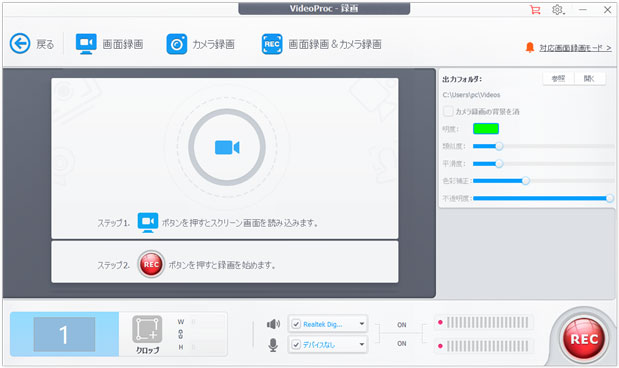
出力プロファイルに至っては420種類以上というほぼ全ての形式に対応している充実っぷり。録画した動画ファイルをMP3、WMA、AAC、FLACに自由自在に変換して、録音ファイルだけ簡単に保存します。
さらに、操作画面は大きなアイコンと文字で表示されており、どのボタンで何ができるのか非常に分かりやすくなっています。録画・録音経験がない人でも、すぐに使えること間違いないです。
- 録音可能形式:
- 動画ファイルしか録画できませんが、録画した動画ファイルをMP3、ACG、AC3などの形式に変換して、320kbpsの高音質で保存できます。
パソコン録音ソフトおすすめ②. Moo0 音声録音機 (ボイス録音器)
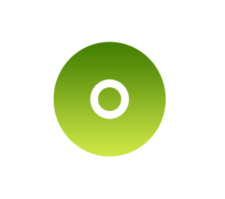
提供元:Moo0
動作環境:Windows 10/8/7/Vista/XP
言語:日本語対応済み
価格:無料版あり|有料版(550円/650円)
パソコン録音ソフトおすすめ度:★★★★★
Moo0 音声録音機 (ボイス録音器)無料版と有料版がありますが、無料版でも音声録音ための機能が十分に備えられていますので、一般的に、有料版を購入しなくてもいいです。因みに、32ビット無料版は、64ビットパソコンでうまく動作出来ます。
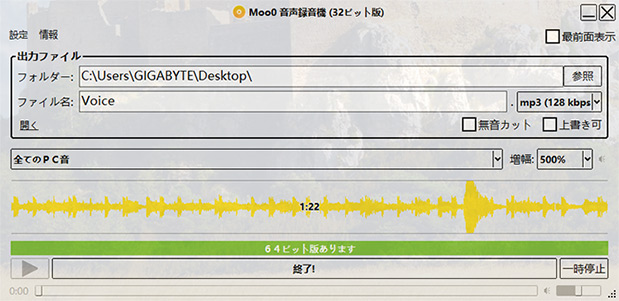
Moo0 音声録音機 (ボイス録音器)は、「全てのPC音」「全てのPC音とマイク」「マイクのみ」三つのモードを提供しています。手軽ににモードを選択して音声を収録できます。
「開始タイマー」と「終了タイマー」を設定すれば、パソコンで予約録音も簡単に行えます。また、「最大録画時間」「無音カット」「増幅」「録音速度の調整」などの録音設定がカスタマイズできます。YouTubeや動画再生の音を手軽に録音してパソコンに保存できます。
その他、Moo0 音声録音機のサイズやスキンもお好みで変更出来ますよ。
- 録音可能形式:
- 無料版はWAV、MP3(128kbps)で録音します。
- 有料版は、高音質320kbpsまで録音できます。
パソコン録音ソフトおすすめ③.♪超録 - パソコン長時間録音機

提供元:PINO
動作環境:Windows98/98SE/ME/NT4.0/2000/XP
言語:日本語対応済み
価格:無料版あり|プロフェッショナル版あり(3,410円)
パソコン録音ソフトおすすめ度:★★★★★
PINOも、♪超録 - パソコン長時間録音機フリー版とプロフェッショナル版を提供しています。 フリー版では、全機能利用できますが、プロフェッショナル版との差別化のために、連続録音時間が90分まで、1回の録音時のトラック数が8つまでに制限されています。

超録は、ラジオ/マイク音源/テープ/MDをパソコンで録音できます。
「タイマー録音」機能も備えられているので、指定時間で録音を開始/終了できます。また、「録音スケジュール」も備えられているし、繰り返し定期的に指定した開始時刻・録音時間で録音できます。
もちろん、無音設定や音量調整、トラック分割などの機能も多く搭載されています。
「♪超録 - パソコン長時間録音機」は多機能で実用的な録音ソフトですが、Windows 10に正式に対応していないので、Windows10ユーザーには非推奨です。
- 録音可能形式:
- 超録は、WAV、OGG、WMA、MP3で録音できます。
パソコン録音ソフトおすすめ④.サウンドレコーダー/ボイス レコーダー
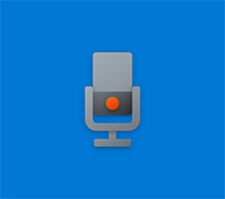
提供元:マイクロソフト
動作環境:Windows 10 / 8 / 7
言語:日本語対応済み
価格:完全無料
パソコン録音ソフトおすすめ度:★★★★
Windows 7 / 8では「サウンドレコーダー」と呼ばれるが、Windows 10では「ボイス レコーダー」という名前に変更しました。
サウンドレコーダー/ボイス レコーダーとはWindows標準搭載の録音フリーソフトです。インストールの必要はありません。
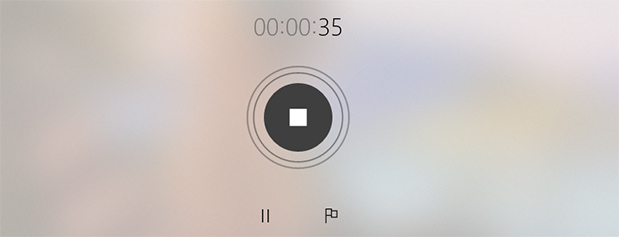
Windowsユーザーは、他社製の録音ソフトをインストールしなくてもパソコンで流れる音声やマイク音を収録して保存できます。また、録音内容のマーカーやトリミング、共有、削除などもできます。
ただし、Windows 7 では音質は良くありません。Windows 10で使える「ボイス レコーダー」は、高音質で録音できるようになりました。
- 注意
- ボイス レコーダー / サウンドレコーダーを使って、パソコン上で鳴っている音を録音する場合、録画元をステレオミキサーにするする必要があります。
- Tips>録画元をステレオミキサーにする方法
- タスクトレイのサウンドアイコンを右クリック →「サウンド」→「録音」の順にクリックします。
- 「ステレオミキサー」が無効になっている場合は、「ステレオミキサー」を右クリックして 「有効」→「既定のデバイスとして設定」にしてください。
- すると、ボイス レコーダーはパソコンからから流れている音楽・音声を録音できます。動画やYouTubeの音楽をパソコンで録音することも実現可能です。
- 録音可能形式:
- 「サウンドレコーダー」は、WMA(96kbps)形式で録音します。「ボイス レコーダー」は、M4A(192kbps)形式で録音できます。
パソコン録音ソフトおすすめ⑤.Sazanami
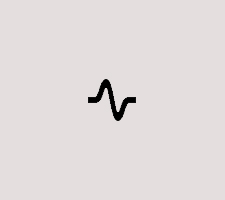
提供元:渡辺 成身 氏
動作環境: Windows 10 /8/7/Vista/XP/Me/98
言語:日本語対応
価格:完全無料
パソコン録音ソフトおすすめ度:★★★★
パソコン録音ソフトというよりはパソコン音声編集ソフトです。録音機能も備えられていますので、パソコンで録音する時は、Sazanamiが使える録音フリーソフトです。
Sazanamiを起動して、ツールバーにある「ツール」→「録音」をクリックすると、録音画面が表示されます。
パソコンで鳴っている音やマイクの音を録音して保存できます。ただし、ネットラジオの録音ができません。
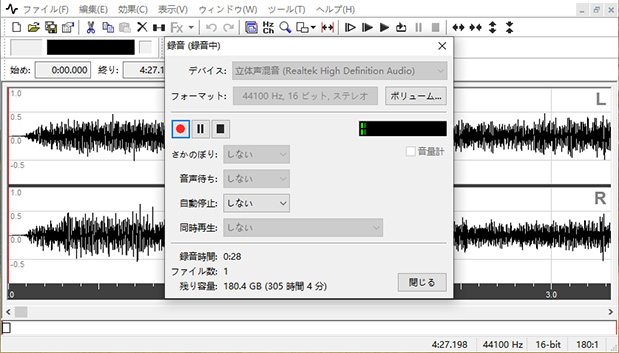
「ボリューム」「AMラジオの音質」「CDの音質」「DVD/DATの音質」「サンプリングレート」「さかのぼり」「音声待ち」などの設定があります。また、録音の「自動停止」も設定できます。例えば「5分後」「10分後」「15分後」・・・
音声編集ソフトとしては、録音した音声・音楽の切り取り、コピー、ミックス、無音化、区間マーカー、無音部検索、スロー再生、早回し再生、形式変換などもできます。
- 録音可能形式:
- Sazanamiは、WAVのみで録音できますが、録音したWAVファイルをWMA、MP3、AAC、FLAC、OGGに変換して保存できます。
パソコン録音ソフトおすすめ⑥.i-Sound Recorder
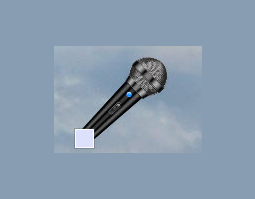
提供元:Abyss Media Company
動作環境: Windows 10 / 7
言語:日本語非対応
価格:無料試用版あり|有料版あり(3,410円)
パソコン録音ソフトおすすめ度:★★★
i-Sound Recorderは日本に対応していないですが、画面がわかりやすいし、英語初心者でも使えます。
パソコンで鳴っている音を録音する時、ステレオミキサーは必要とされていません。動画サービスや音楽サービス、ラジオ、マイクなどの音を直接録音して保存できます。
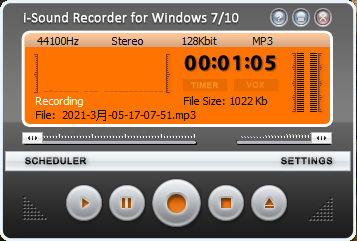
高音質形式「FLAC」で録音することもできます。MP3形式で録音するとき も320kbpsで行えます。各音楽形式の圧縮レベルも調整できます。
また、「スケジュール」機能も備えられていますので、予約録音も可能です。スキンもお好みでカスタマイズできます。
因みに、i-Sound Recorder有料版を購入すると、生涯無料アップデートできます。
- 録音可能形式:
- i-Sound Recorderは、MP3、WAV、APE、FLAC、OGG、WMAで録音できます。
パソコン録音ソフトおすすめ⑦.WaveClipper

提供元:T.Ishii
動作環境:Windows 10 / 8 / 7 / Vista
言語:日本語対応済み
価格:完全無料
パソコン録音ソフトおすすめ度:★★★
制限なし、完全無料で使えるパソコン録音フリーソフトです。パソコンやマイク、他の音声入力デバイスからの音を録音できます。
音声編集機能も備えられています。例えば、切り取り、貼り付け、ボーカル除去/抽出、倍速変更、ピッチ、エフェクト、フィルター等々・・・
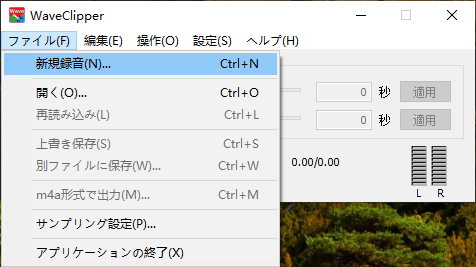
ただし、メニューのデザインがおかしいと思います。録音の開始や音源の選択が直接行えません。
録音をしたい方は、「ファイル」→「新規録音」→録音の保存ファイルを指定→音源を選択・・・の順に操作してください。パソコンの再生音を録音する場合は「ループバック録音」をチェックしてください。
- 録音可能形式:
- 「WaveClipper」は、WAVEのみで録音できますが、m4a形式での出力ができます。
パソコン録音ソフトおすすめ⑧.Apowersoft 音声録音フリーソフト
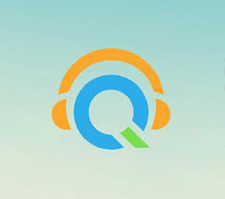
提供元:Apowersoft
動作環境: Windows / Mac
言語:日本語対応
価格:試用版あり|永久版(12,880円)
パソコン録音ソフトおすすめ度:★★
Apowersoft 音声録音フリーツールは、オンライン音声録音ツールと宣言されても、録音ツールをダウンロードしてインストールする必要があります。
また、Apowersoft 音声録音フリーソフトもあります。Apowersoft 音声録音フリーソフト「ストリーミング音声録音ソフト」は、「システムサウンド」「マイク」「システムサウンドとマイク」を録音できます。録画開始時の通知音も設定できます。
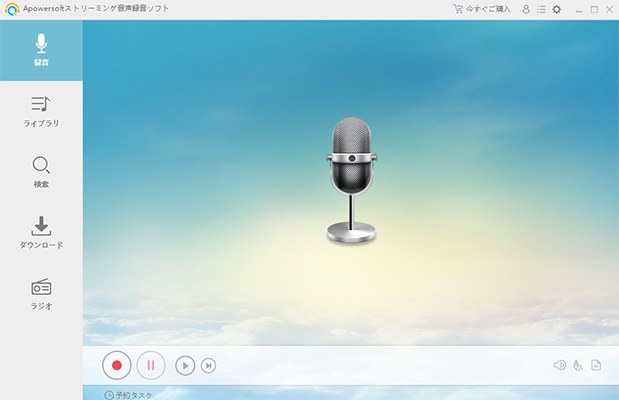
無音部分のスキップや切り取り、自動分割も備えられています。また、予約録音も設定できます。録音音質を320kbpsまでカスタマイズできます。
ストリーミング音声録音ソフトの試用版は、以下の制限があります。
- ①. 一分までしか録音できません。
- ②. 音楽情報識別は、3曲の制限があります。
- ③. 同時に1曲ずっとしかダウンロードできません。
パソコン録音フリーソフトを使いたい方にはおすすめしません。試用版の制限が結構厳しいですね。
- 録音可能形式:
- MP3、OGG、WMA、WAV、FLAC
終わりに
パソコン録音ソフトは以上です。
皆さんは、使用目的に合ったパソコン録音ソフトを選んでください。因みに、完全無料で使えるパソコン録音フリーソフトを使用した方は、次の記事を参考にしてみて下さい。



